 |
インストール Nissan Data Scan II |
インストールするパソコンがネットに繋がる状態にしてください。
付属CDをPCで開きます。
NDS II 2_53 >setup ファイルを起動します。
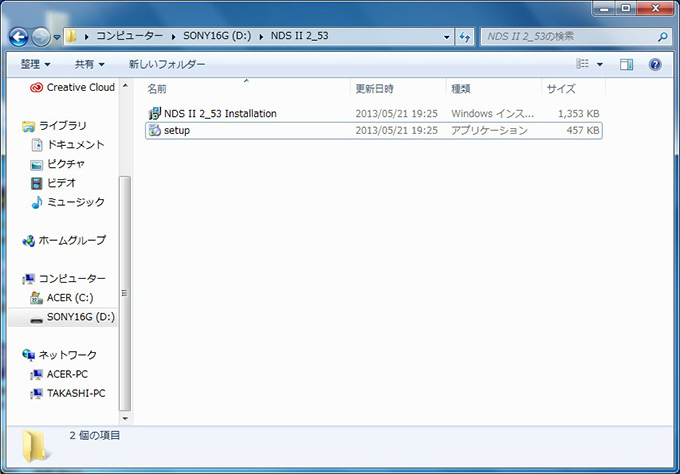
Microsoft .NET Framework 3.5のインストールが始まります。
(あらかじめPCにインストールされていない場合)
"Accept"ボタンを押します。
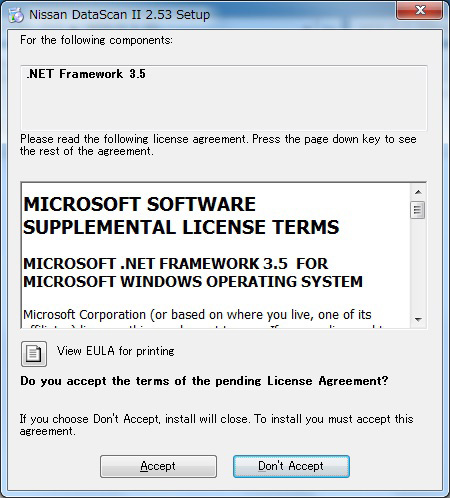
Microsoft .NET Framework 3.5のダウンロードとインストールが始まります
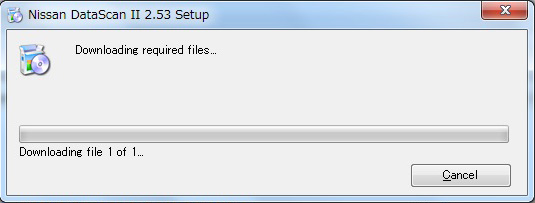
Nissan Data Scan IIのセットアップ画面になります。
"Next"ボタンを押します。
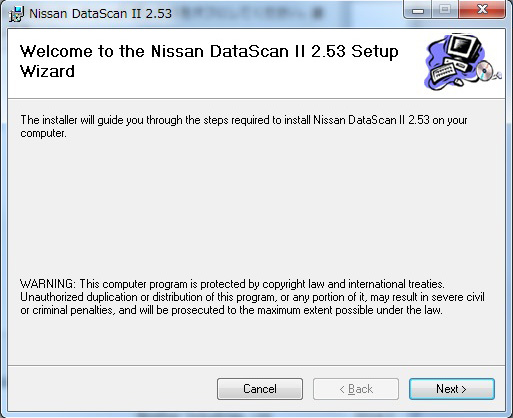
"I Agree"にチェックを入れ
"Next"ボタンを押します。
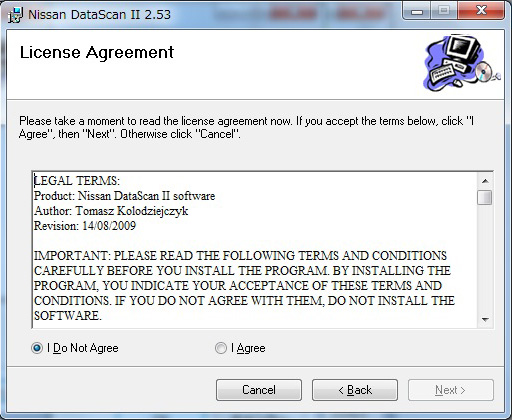
インストール先の指定(問題がなければそのままの設定)
アプリの使用権限をEviryone(誰でも)、Justme(インストールユーザーのみ)を選択して
"Nex"”ボタンを押します。
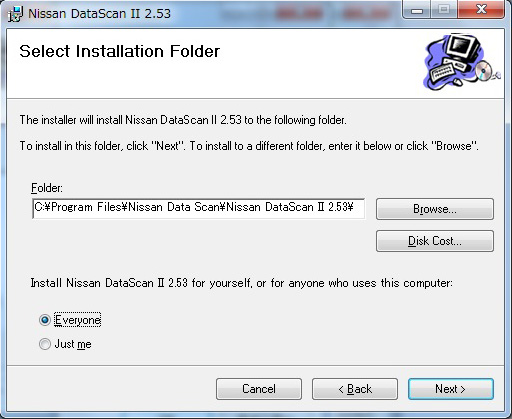
"Next"ボタンを押すとインストールが始まります。
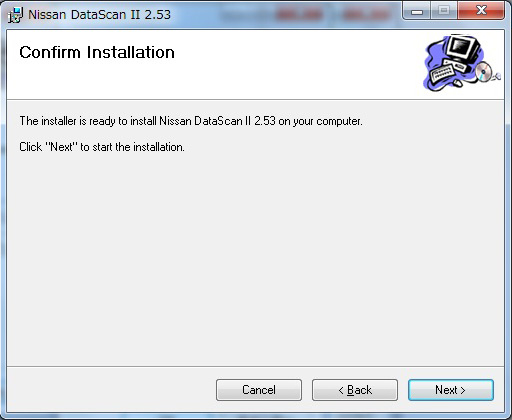
NissanDataScaIIのインストールが完了しましたので"Close"ボタンを押します。
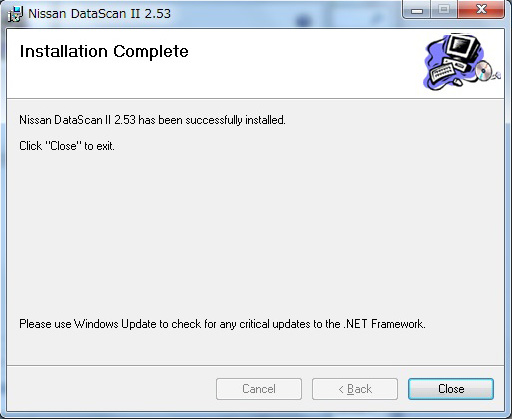
最初にインストールするパソコンがネット接続が可能な状態にしてください。
NissanDataScanIIのインターフェースケーブルをPCのUSBポートに接続してUSBドライバーをインストールします
ウィンドウズのOSによっては、WindowsUpdateWebサイトに接続して、
デバイスで検出された適切なドライバをインストールします。
インストールが完了したメッセージが出ると終了です。

自動でインストールされない場合
Windowsメニュー > コントロールパネル > ハードウエアとサンウンド > デバイスマネージャー > ほかのデバイス
> UsbSerialPort > ドライバー > ドライバーの更新
Windowsメニュー
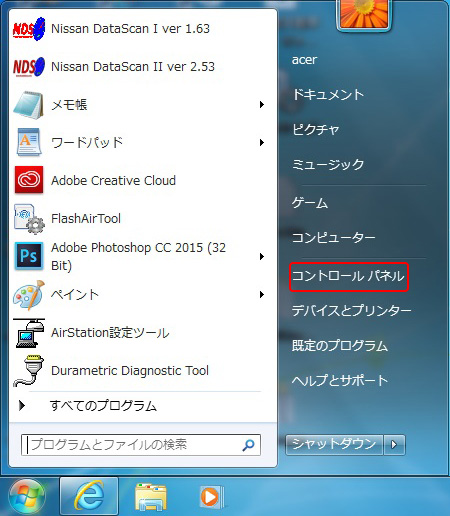
ハードウエアとサウンド
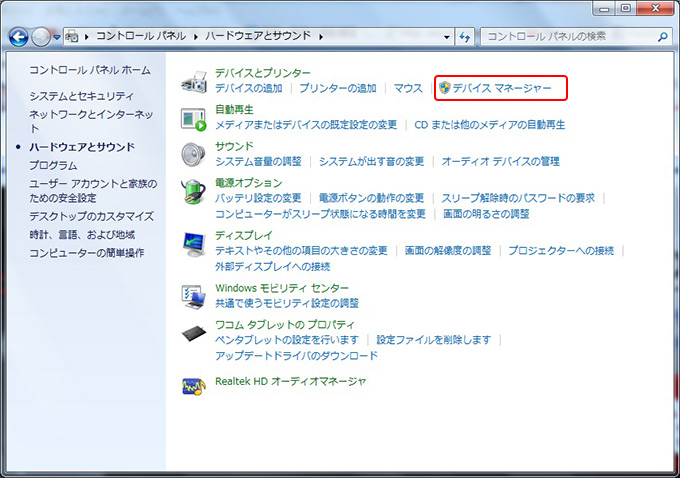
デバイスマネージャー
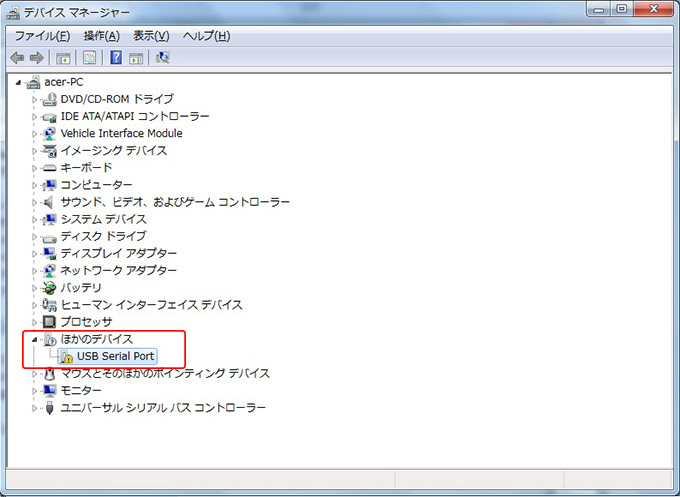
ドライバーの更新
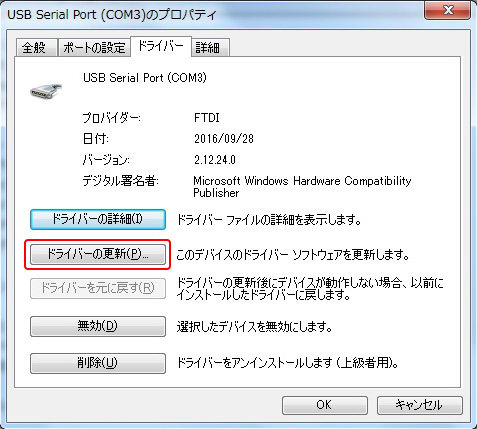
付属CDをパソコンに入れCDがあるドライブをしてします。
次へを押してインストールが完了しましたら終了です。
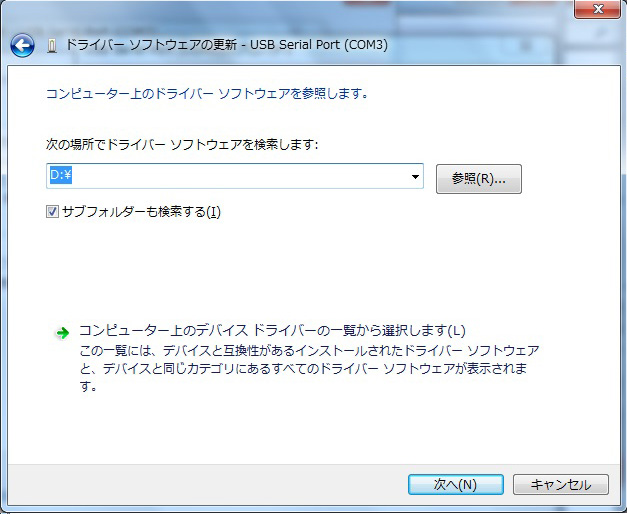
最初にインターフェースケーブルを接続した状態で
パソコンのデバイスマネージャーでCOMポート番号を確認します。
下記画像ではCOM3になっています。
Windowsメニュー > コントロールパネル > ハードウエアとサンウンド > デバイスマネージャー >
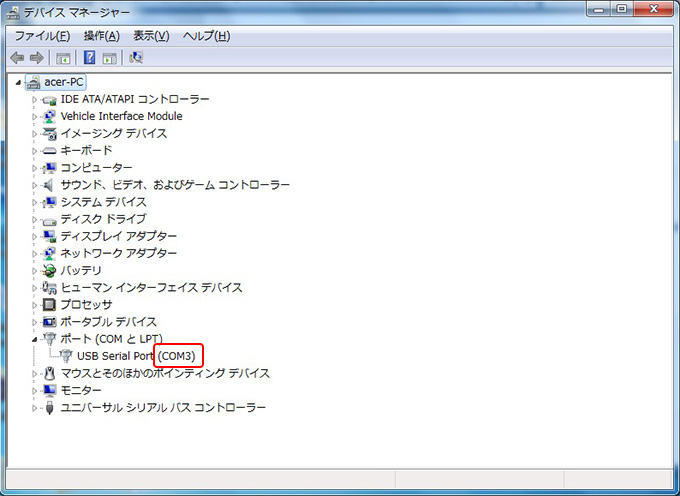
NissanDataScanIIを起動します
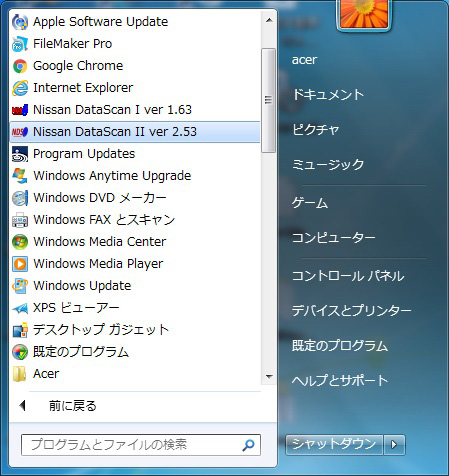
Sttings→Communicationを選択
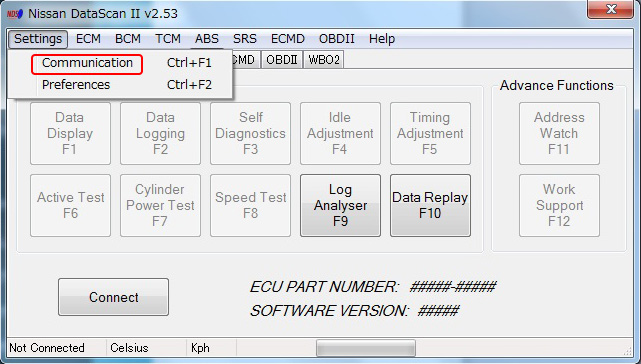
COM Portにデバイスマネージャーで確認した番号を入れます。
Generic adaptorにチェックを入れます
IniTimerOffsetに-3を入れます。
(接続Connectで時間がかかる時や失敗するときは数値を増減して下さい。)
"Save"ボタンを押して完了です。
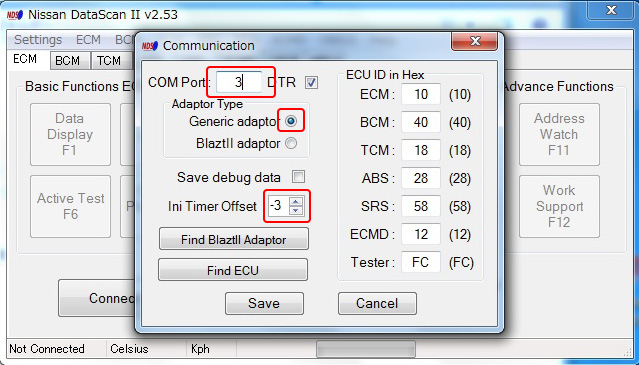

|
|
|
|
|